- 1STM32使用HAL库、标准库、LL库和寄存器操作的性能对比_stm32 一般用标准库还是寄存器
- 2GlobalMapper20根据CAD图中的等高线生成GIS用的地形数据_cad等高线导入gis做地形图
- 3Ubuntu 系统如何修改时间_ubuntu设置时间
- 4异步场景加载详解_unity异步加载场景
- 5win10中最常用快捷键大全_ctrl + r 和 ctrl + f5
- 6C++初阶:入门泛型编程(函数模板和类模板)
- 7Python学习笔记(七):元组的使用方法
- 8[Unity]编辑器在没有运行场景的时候就运行脚本_unity executeineditmode自动运行
- 9vue+element+admin实现前后端连接_vue前端和后端怎么连接起来
- 10首次添加iconfont和在已有iconfont文件中新增不同iconfont项目图标_iconfont添加新图标
WINDOWS如何用自己的电脑做一个网站服务器_windows11怎么设置变成服务器搭建一个网站
赞
踩
WINDOWS如何用自己的电脑做一个网站服务器
当我们想做一个网站,流量不大,又不想借租服务器时。
这时我们可以用IIS做一个。
话不多说,直接进入主题。
首先你得把你的IIS开启,因为它不是默认开启的.
打开控制面板,找到程序。

点击,打开或关闭Windows功能。
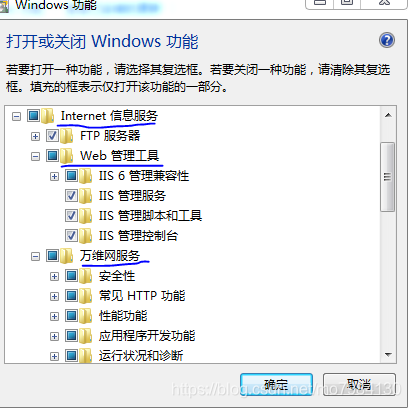
将Internet信息服务下的:Web管理工具,万维网服务的功能全部打开。
然后你就可以在控制面板中搜索管理工具。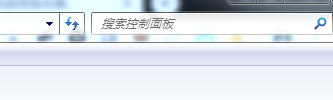
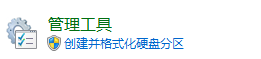

打开它,如果嫌麻烦,可以把它复制到桌面,下次直接点它就可以了。
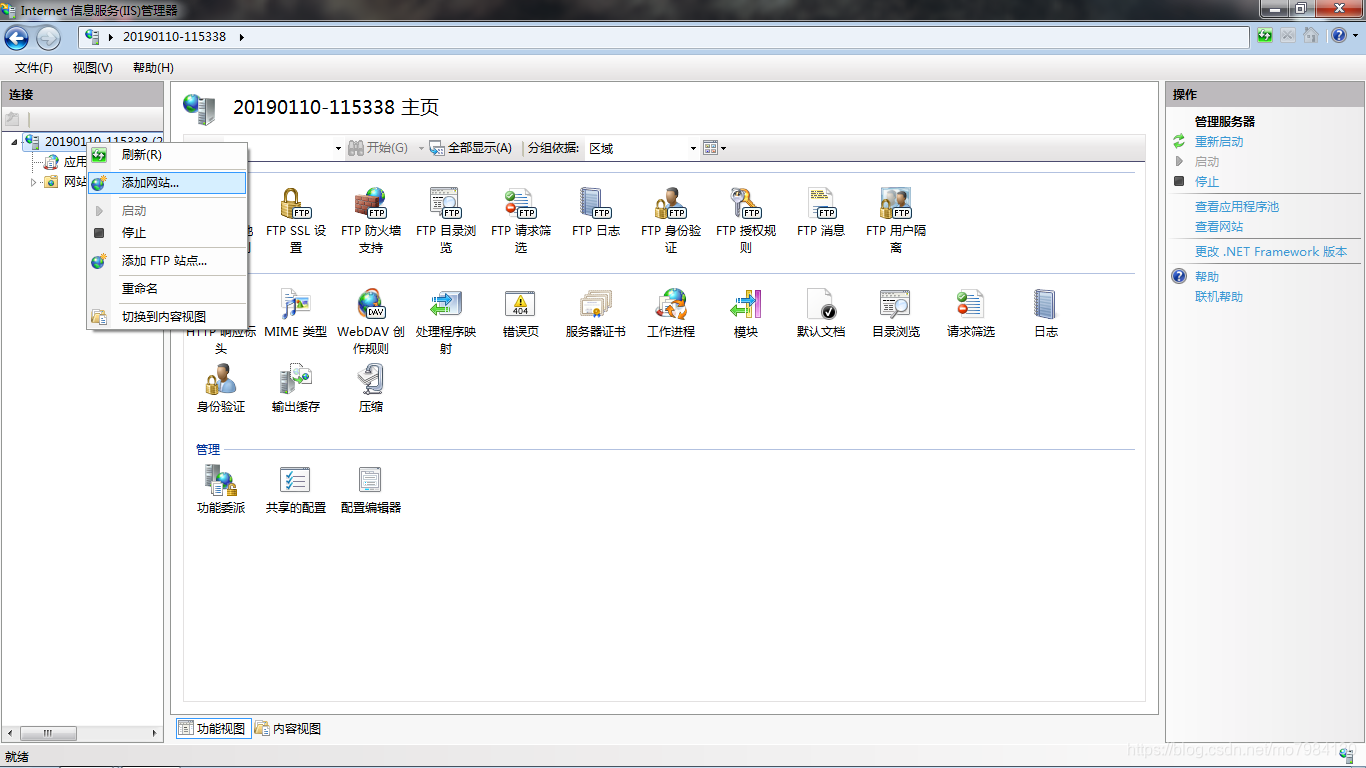
右键它,添加网站。
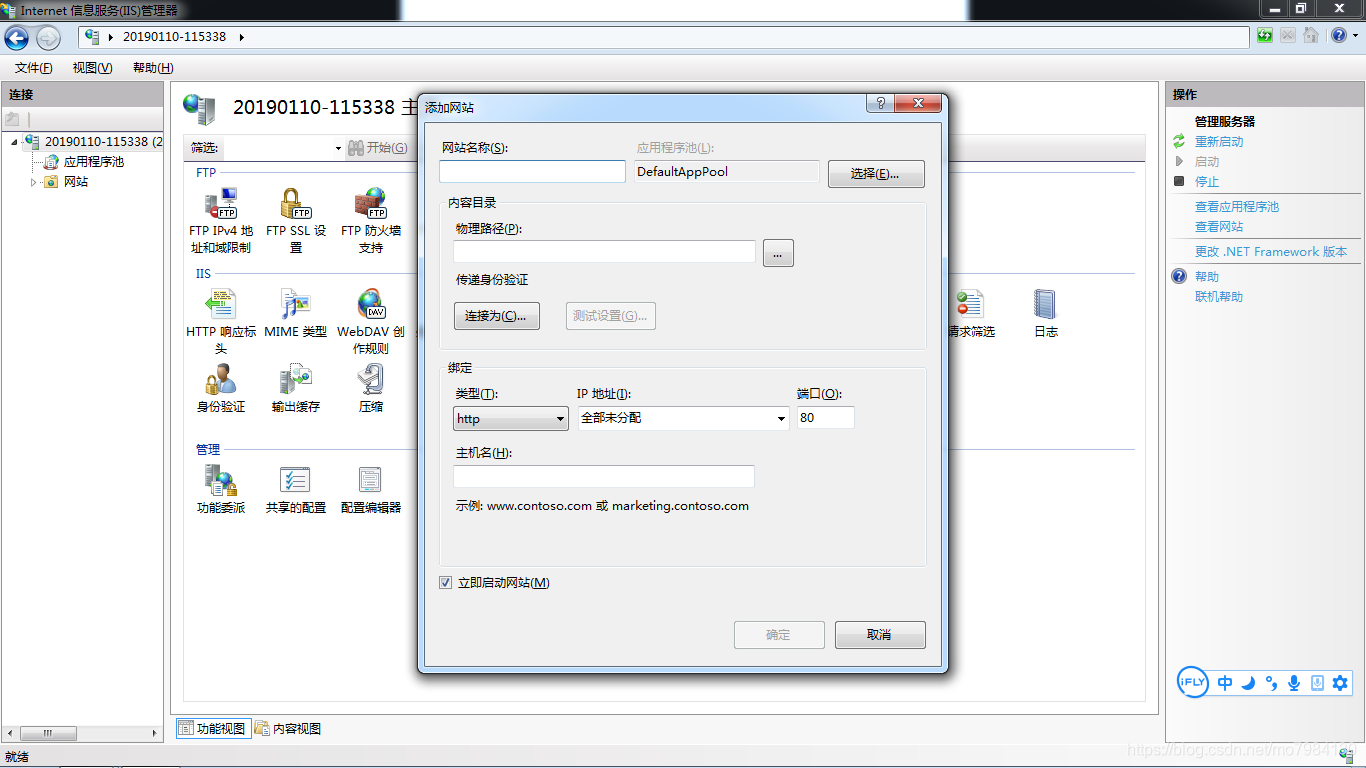
名称随便取。
而物理路径则是你的网站源文件的路径。
下图作为演示。
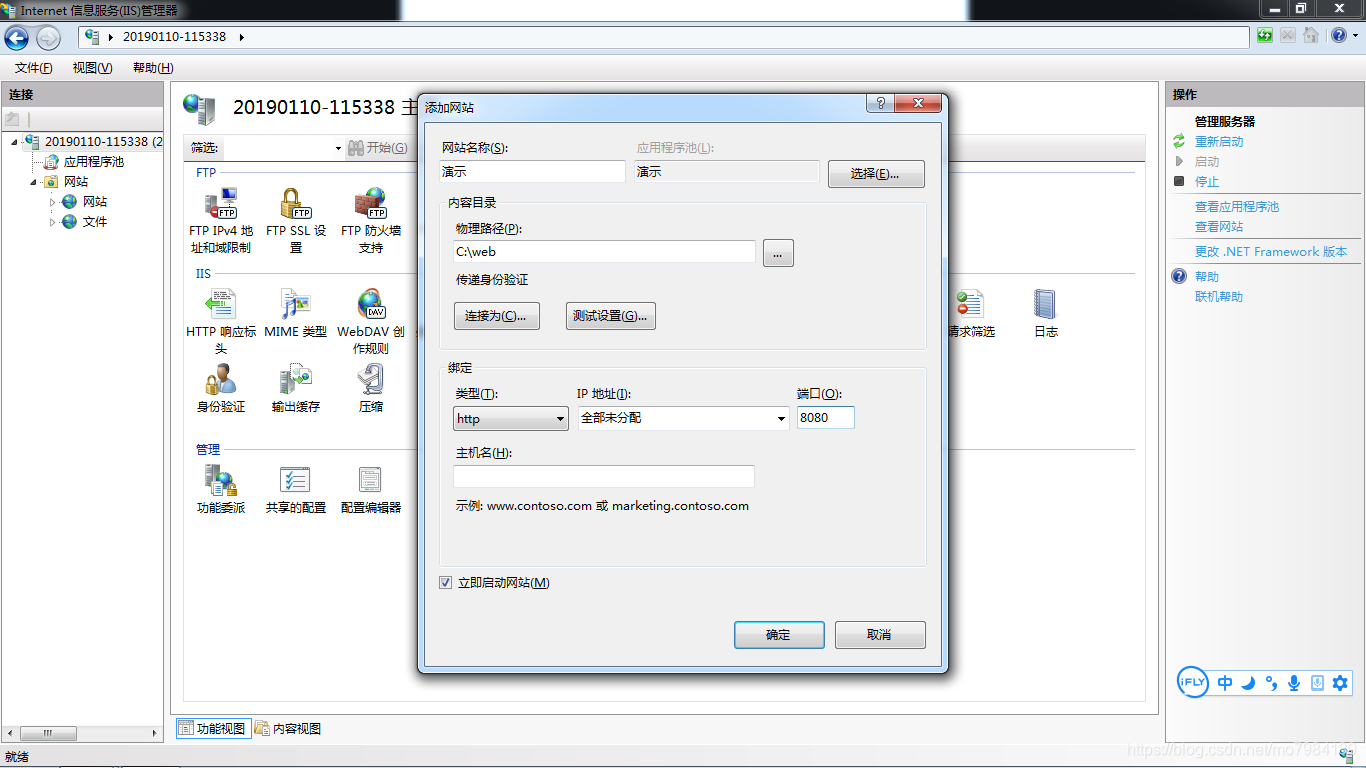
路径为C盘的web文件夹。
端口也可以随便取一个,这里我取的是8080.
如果你现在点击右边的浏览网站的话。会出现这样的情况。
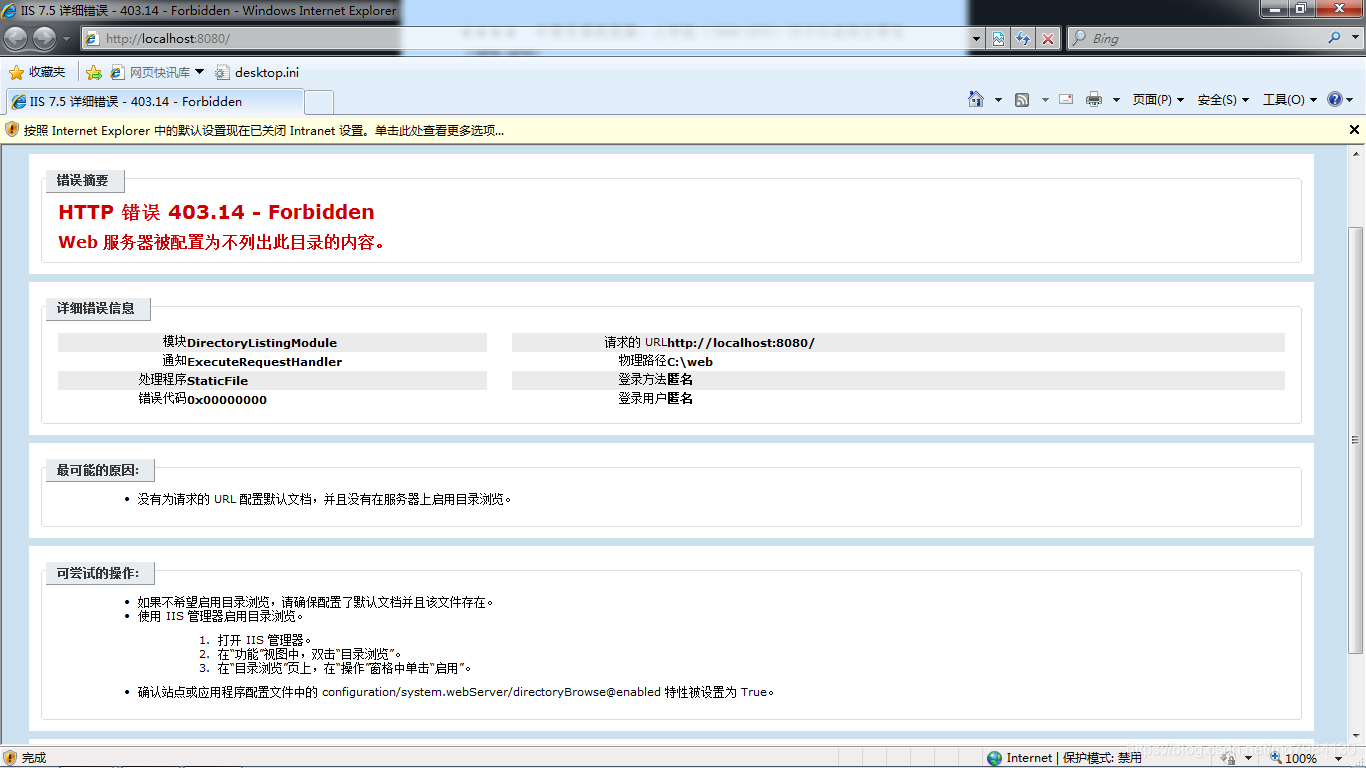
这是我们就需要点击目录浏览,将它设为启用。

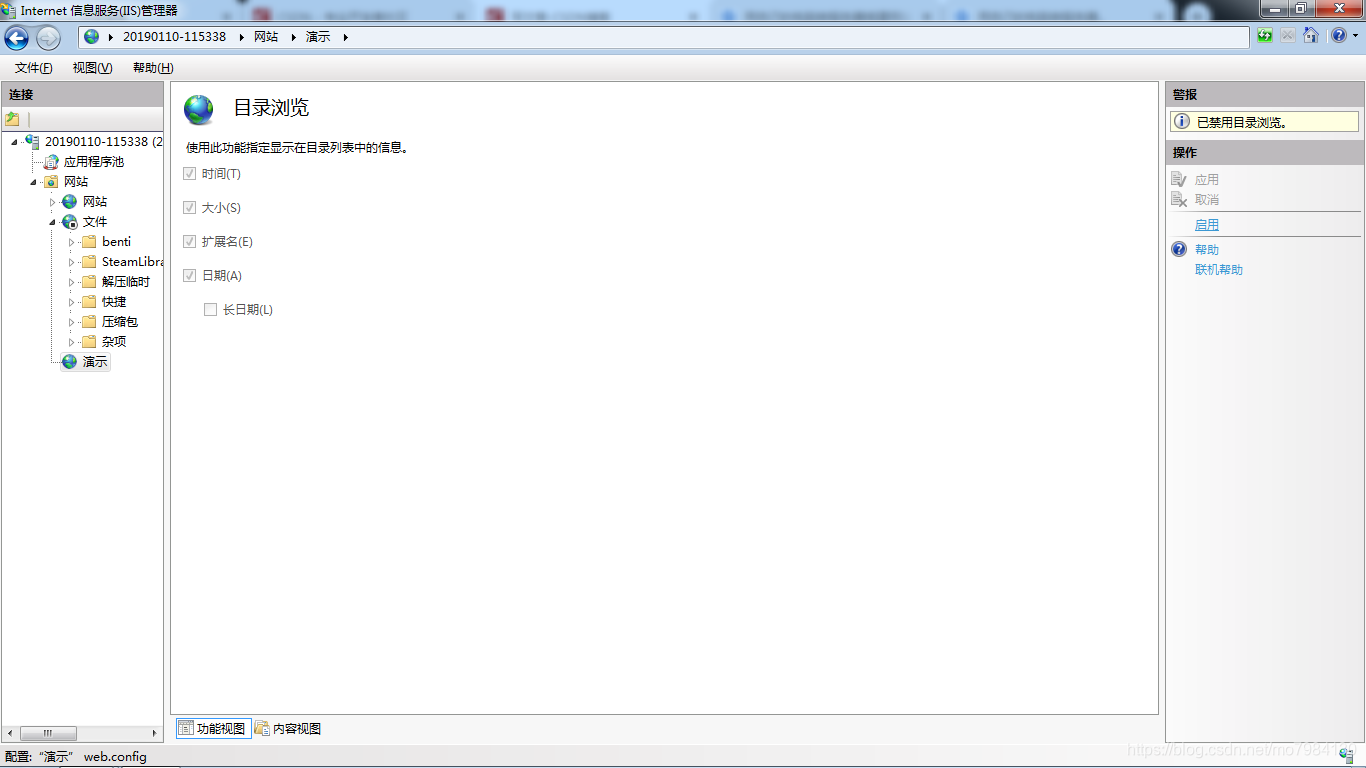
但是现在浏览的话,是可行的,但会这样。
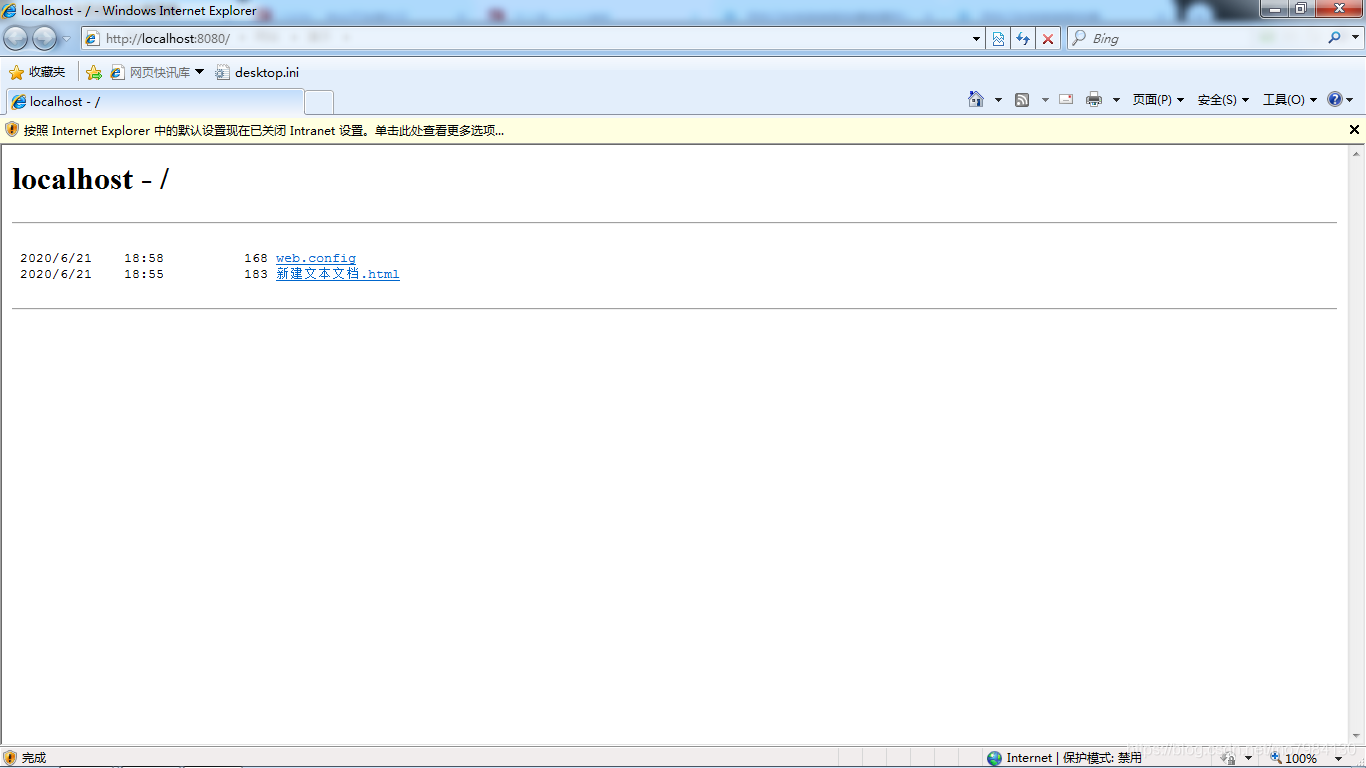
我们就需要设定一个默认的。
点击默认文档,添加,将它设为你想要出来的文件的名字。
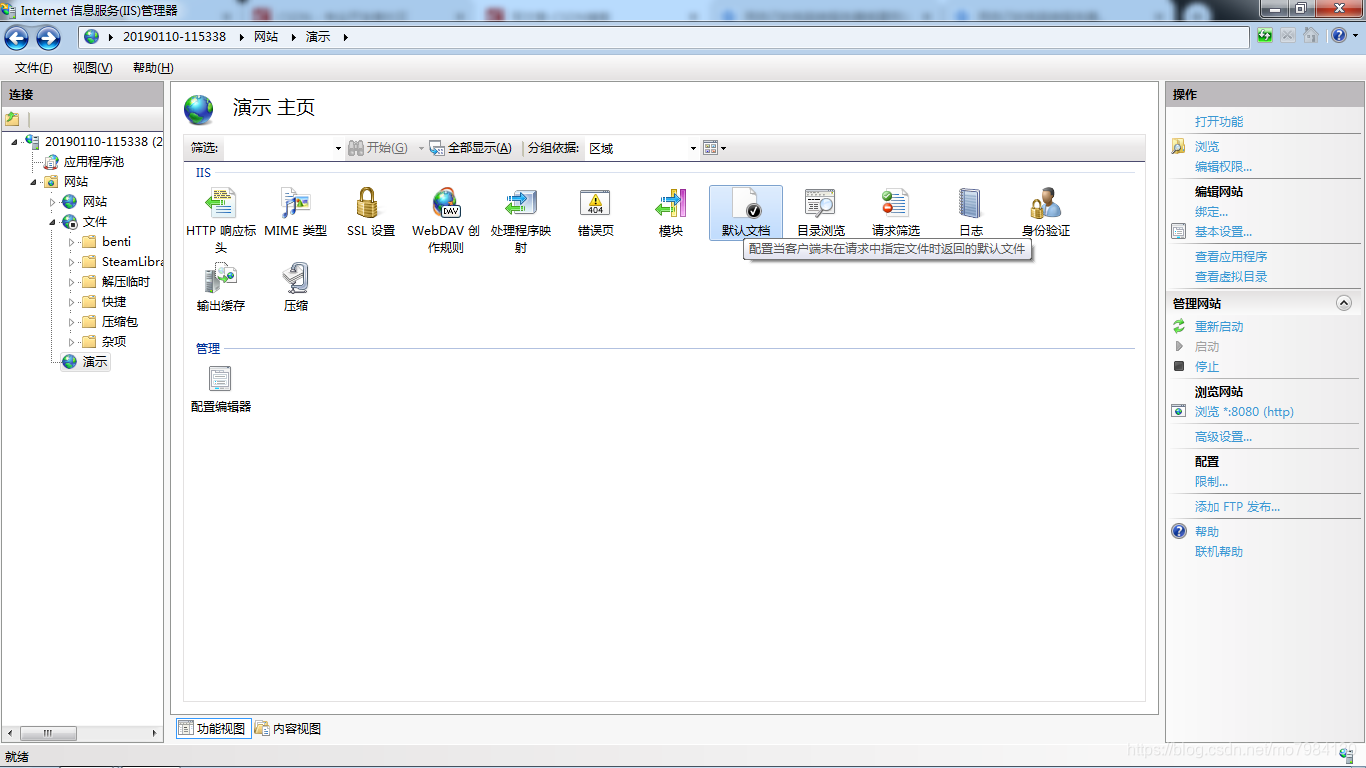


现在你点击浏览你就可以默认到达你的文件了。

你已经成功了一大半。
可是现在你只能在相同局域网的设备内访问到它。
如何让它外网也能访问呢?
这时我们就需要内网穿透,建隧道了。
可以内网穿透的软件很多,这里我使用网云穿来穿透。
在此之前我们需要知道自己的内网IP。
你可以百度搜索: IP 。
也可以win+R输入cmd
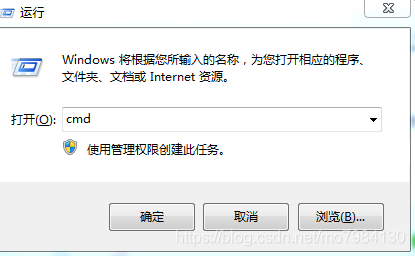 ,在cmd中输入ipconfig
,在cmd中输入ipconfig
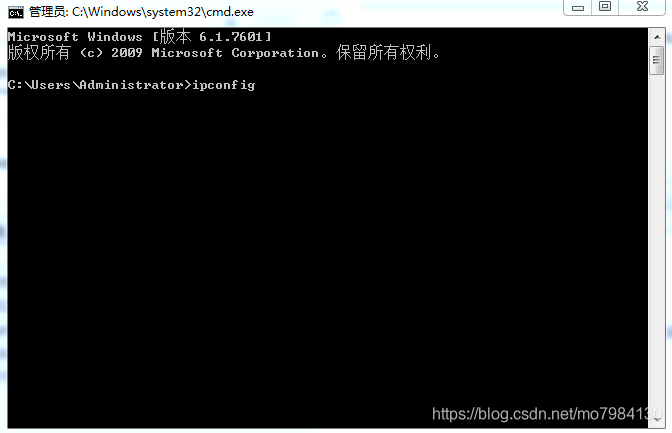
回车。
其中的IPv4地址便是你的内网IP.OK
知道了后便是隧道。
首先下载网云穿点它
下载并注册好了之后。在控制台中,点击隧道开通/管理。
由于我已经开通过了。我又莫得钱。
所以如果要买其他的话请使用优惠码:v5exjr 。有折扣。
所以这里便没有图片演示。
内网IP便是刚才找到的IPv4地址。
内网端口为我们前面设置的8080。
其实端口设置成什么的行,只要与前面设的一样就可以了。
还是前面的话:由于我已经开通过了。我又莫得钱。
所以我不知道你们这里有没有外网端口。
有的话,外网端口也是随便设置。
类型为TCP。
域名则是你的网站以后的链接。
其实到这里已经差不多结束了。
你再到网云穿客户端启动就可以了。
感谢你们的阅读,再见。


